 Стили слоя (layer styles) Photoshop являются популярным способом для добавления эффектов, таких как тени (drop shadows) и так называемая обводка/контур (strokes), без изменений самого слоя. При правильном знание и опыте, можно достичь практически любого эффекта. Для достижения этих эффектов, однако, вы должны понимать, что делает каждый параметр и как они могут быть объединены, чтобы создать определенный вид. В этой статье мы с вами разберемся с особенностями стиля слоя Photoshop – Stroke, и покажем вам, как раскрыть свой потенциал.
Стили слоя (layer styles) Photoshop являются популярным способом для добавления эффектов, таких как тени (drop shadows) и так называемая обводка/контур (strokes), без изменений самого слоя. При правильном знание и опыте, можно достичь практически любого эффекта. Для достижения этих эффектов, однако, вы должны понимать, что делает каждый параметр и как они могут быть объединены, чтобы создать определенный вид. В этой статье мы с вами разберемся с особенностями стиля слоя Photoshop – Stroke, и покажем вам, как раскрыть свой потенциал.
Как правильно добавить Stroke с помощью Photoshop Layer Styles
Использование Stroke
В этой статье, как правильно добавить обводку с помощью стилей слоев Photoshop, мы рассмотрим все параметры Stroke и варианты как его можно использовать для создания различных эффектов. Давайте начнем.

Диалоговое окно Layer Styles – Stroke
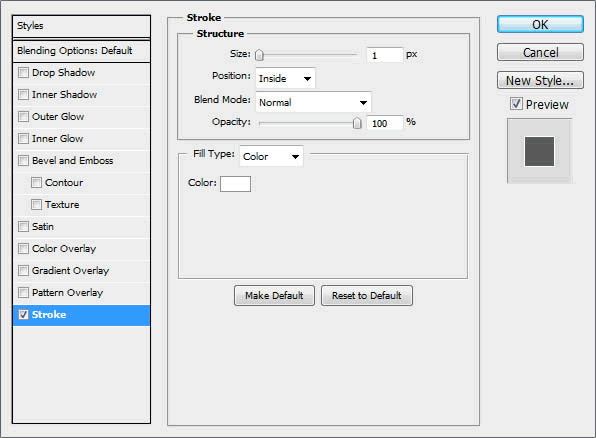
Stroke – является одним из самых простых эффектов для работы, потому что почти все параметры говорят сами за себя. При изменении любого из параметров, можно очень легко увидеть разницу на холсте.
Есть несколько трюков когда мы применяем Stroke эффект. Давайте выясним, какие же они.
Size / Размер
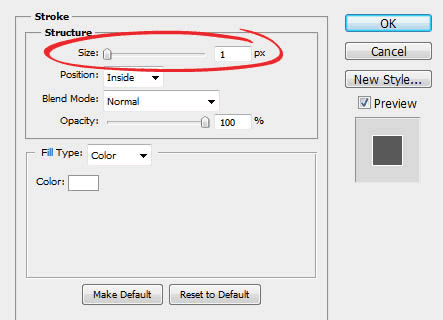
Ползунок ‘размеры’ просто устанавливает ширину вашего контура от 1px до 250px.
В следующем примере можно увидеть, как увеличение размера Stroke дает нам более толстую рамку вокруг нашего текста.

Position / положение

Position состоит из выпадающего списка вариантов, таких как – Outside, Inside, и Center (снаружи, внутри, и по центру). Этот параметр определяет выравнивание Вашей обводки относительно слоя и он применяется в следующих способах:
Снаружи: Ваш контур будет создан относительно края фигуры и будет расти наружу, дальше от объекта.
Внутри: Ваш контур будет создан относительно края фигуры и будет расти внутрь, к центру вашего объекта.
По центру: Ваш контур будет создан относительно края фигуры и будет расти как внутрь и наружу.
Выбор различных параметров позиции является полезным тогда, когда вы объединяете ваше Stroke эффект с другими настройками стиля слоя.
В следующем примере можно увидеть, чем позиция Inside отличается от Outside. Вы также заметите, что если Stroke установлен в Inside или Center, то часть контура, которая перекрывает оригинальную форму будет также приобретать эффекты, которые применяются к слою. В данном примере – небольшой скос и тиснение (Bevel & Emboss.).

Blend Mode / Режим наложения
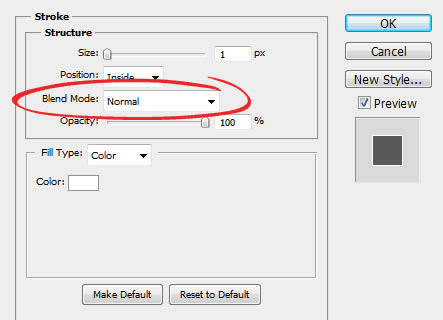
Режим наложения / Blend Mode – позволяет задать режим наложения для вашего контура.
В зависимости от положений настроек которые вы используете, Blend Mode повлияет на слой который вы используете, или на слой под ним.
Если вы не знакомы с различными вариантами режимов наложения, я настоятельно рекомендую почитать об этом.
В следующем примере можно увидеть, как меняется режим смешивания с нормального на Overlay и придает контуру совершенно другой вид, как он взаимодействует с другими элементами дизайна.

Opacity / непрозрачность
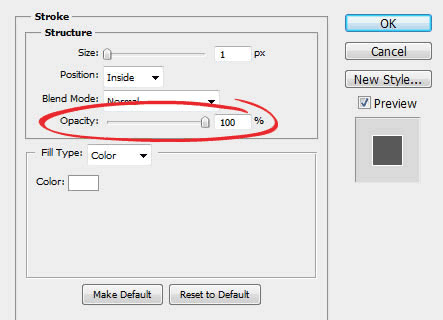
Ползунок ‘непрозрачность’ контролирует, какая прозрачность будет у нашего контура.
Меньшее число делает контур более прозрачным, в то время как большее число более непрозрачным.
Совет: Если вы установите ползунок непрозрачности до 0%, то она будет действовать в качестве маски и скрыть области слоя где она применяется.
В следующем примере, вы можете увидеть, что установка непрозрачность до 0% создает маску.
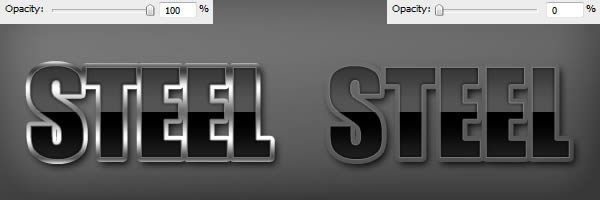
Fill Type / тип заливки
Тип заливки позволяет вам контролировать то, чем заполнить ваш Stroke.
Это может быть цвет, градиент, или даже Pattern.
Каждый выбор дает нам дополнительные опции:

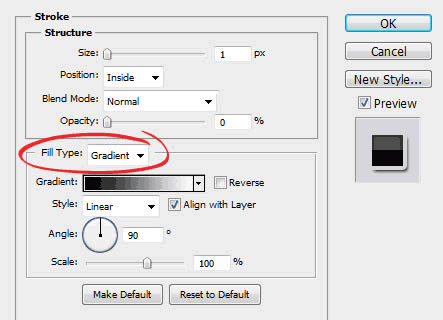
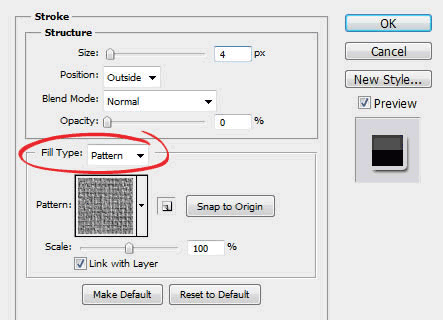
В следующем примере можно увидеть, как меняется тип заливки из Color в Градиент что позволяет создавать более правдоподобный металлический эффект.
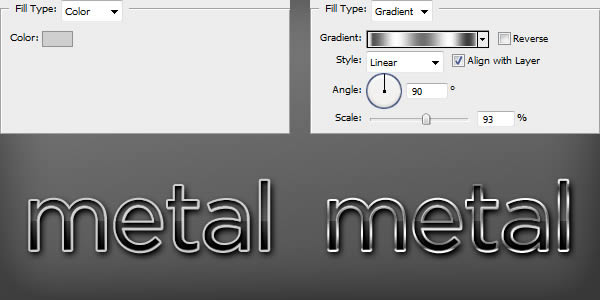
Saving and Loading Default Settings
Вы можете сохранять и загружать настройки по умолчанию для каждого эффекта в диалоговом окне Layer Styles. Нажав на кнопку “Использовать по умолчанию”, Photoshop будет хранить все настройки активные в настоящее время, как новые по умолчанию для этого эффекта.
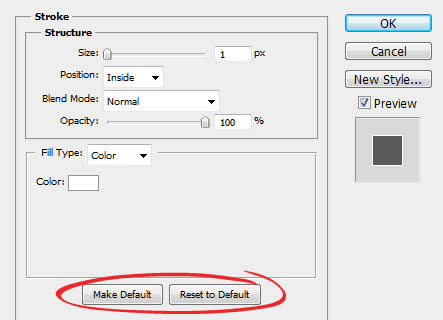
Нажав на кнопку “Восстановить настройки по умолчанию”, Photoshop будет загружать все настройки которые были ранее сохранены. Это позволит вам экспериментировать с данным эффектом и если вы захотите начать все сначала, просто перезагрузите пользовательские настройки по умолчанию.
На посошок
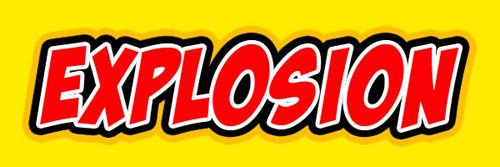
Здесь вы можете попробовать один из вариантов применения эффекта Stroke. Файл PSD покажет вам, как объединить Stroke эффект с другими параметрами для создания классного стиля взрыва в комиксах. Будет очень здорово, если вы поделитесь своими вариантами настроек, дающих оригинальные эффекты!
 Покупай дешевые, со скидкой 5 евро! видеокарты, компьютерное и другое оборудование
Покупай дешевые, со скидкой 5 евро! видеокарты, компьютерное и другое оборудование